戴尔Dell?R630配置raid?安装centos系统
(福利推荐:你还在原价购买阿里云服务器?现在阿里云0.8折限时抢购活动来啦!4核8G企业云服务器仅2998元/3年,立即抢购>>>:9i0i.cn/aliyun)
戴尔R630服务器安装centos7.9配置raid
服务器型号: Dell R630
1、启动物理服务器F2进入BIOS

2、选择 Device settings

3、选择带有RAID标识的项
一般在第一行,进入这个界面就可以对RAID进行操作

4、选择Configuration Management

注:如果是之前做过RAID,那么你最好是clean清理下硬盘中的内容再来做RAID,免得因为残存数据影响使用。
5、接着Create Virtual Disk
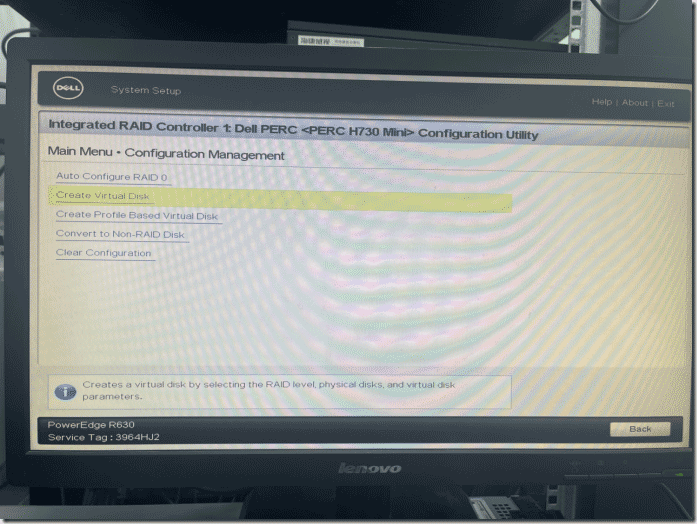
6、选择你要做的RAID的级别 + Select Physical Disks选择硬盘
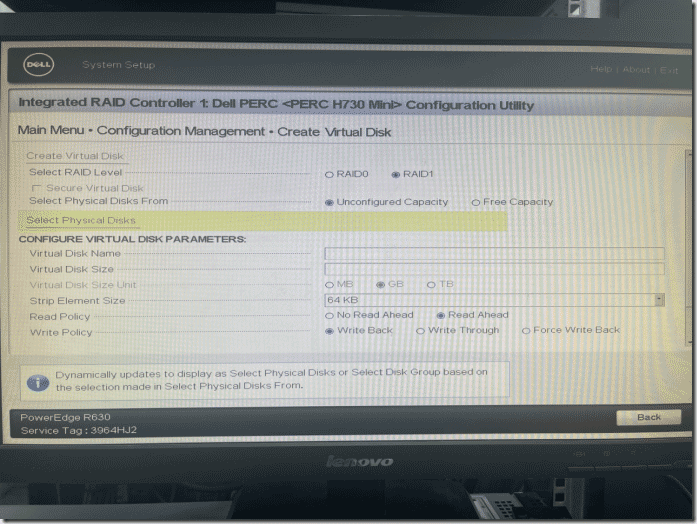
这里注意,要选择正确的硬盘,我的是SSD固态,
然后选择俩块盘做成RAID1作为系统盘使用,因为我只有2块盘
接着选择Apply Changes

7、是否进行操作,OK

8、选择 Create virtual Disks 进行创建

9、勾选confirrm,yes

10、OK


11、逐步返回 + 按esc 保存yes

12、Raid完成
这时候作为系统盘的RAID1的就完成了!
安装centos系统1、将centos启动盘pe插到服务器上
按照原本重装系统的套路是进入到BIOS中修改启动顺序把U盘启动调到最前面然后重新启动服务器就可以进入启动系统的界面了,但是我发现Dell R630服务器在启动界面的时候可以通过F11选项直接来选择,通过硬盘或者是U盘的方式进行启动
2、服务器重启后按F113、选择One-shot BIOS Menu

4、选择带USB标识的
这里就可以看到我们在BIOS中看到的选项,选择usb 回车

5、等待安装

5、系统配置
选择中文系统--最小化版本--boot分区划1024m--剩下的都给/根--不配置swap分区--设置root密码--等待进度条--重启
参考链接
https://www.freesion.com/article/40871275821/
https://blog.csdn.net/qq_43152344/article/details/109230666
相关文章

Centos7升级glibc导致系统异常(无法开机)解决方法
大家好,本篇文章主要讲的是Centos7升级glibc导致系统异常(无法开机)解决方法,感兴趣的同学赶快来看看吧,希望对你有帮助2021-11-11
Ubuntu系统下用Crontab命令定时执行PHP文件详解
这篇文章主要给大家介绍了在Ubuntu系统下用Crontab命令定时执行PHP文件的相关资料,文中介绍的非常详细,对大家具有一定的参考学习价值,需要的朋友们下面来一起看看吧。2017-06-06
linux服务器之LVS、Nginx和HAProxy负载均衡器对比总结
这篇文章主要介绍了linux服务器之LVS、Nginx和HAProxy负载均衡器对比,需要的朋友可以参考下2014-03-03
关于Linux下conda安装caffe与pb转caffe问题
这篇文章主要介绍了关于Linux下conda安装caffe与pb转caffe问题,文中以图文说明了conda安装caffe的方法,需要的朋友可以参考下2023-03-03













最新评论